Win11 IrDA红外线通讯驱动安装方法 Win11 IrDA红外线通讯功能如何安装
更新时间:2023-06-19 11:01:20作者:run
Win11 IrDA红外线通讯功能如何安装,Win11原版系统带来了许多新的功能和改进,其中之一是IrDA红外线通讯功能,通过这个功能,用户可以在电脑和移动设备之间快速地传输照片、音乐和其他文件。不过在使用前需要先安装相应的IrDA红外线通讯驱动。本文将介绍Win11 IrDA红外线通讯驱动安装方法。
具体方法:
1、右击下方任务栏中的开始,选择选项列表中的"设置"打开。
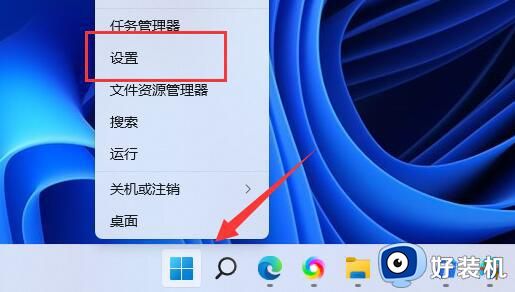
2、在打开的窗口界面中,点击左侧中的"应用",接着选择右侧中的"可选功能"。
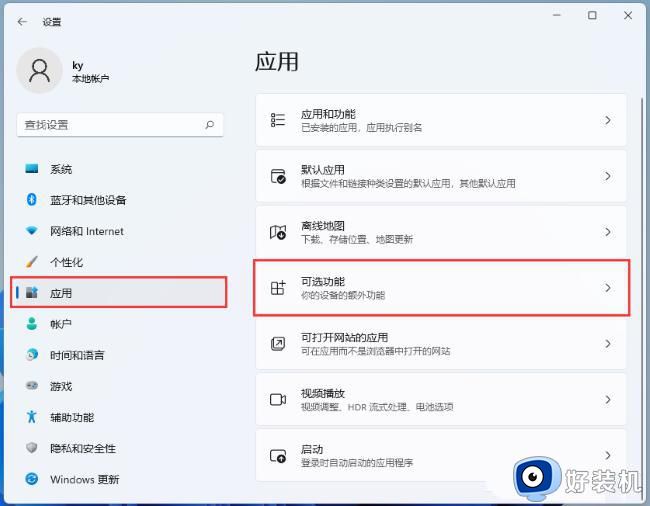
3、然后点击"添加可选功能"右侧的"查看功能"按钮。
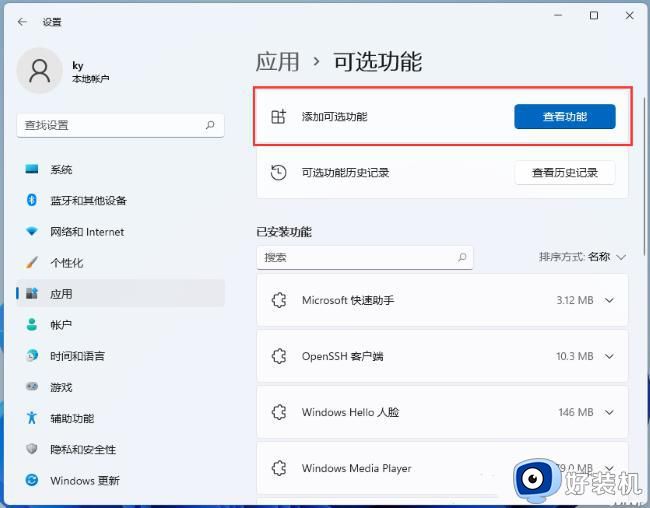
4、在给出的窗口界面中,找到"",将其右侧的小方框勾选上,并点击"下一步"。
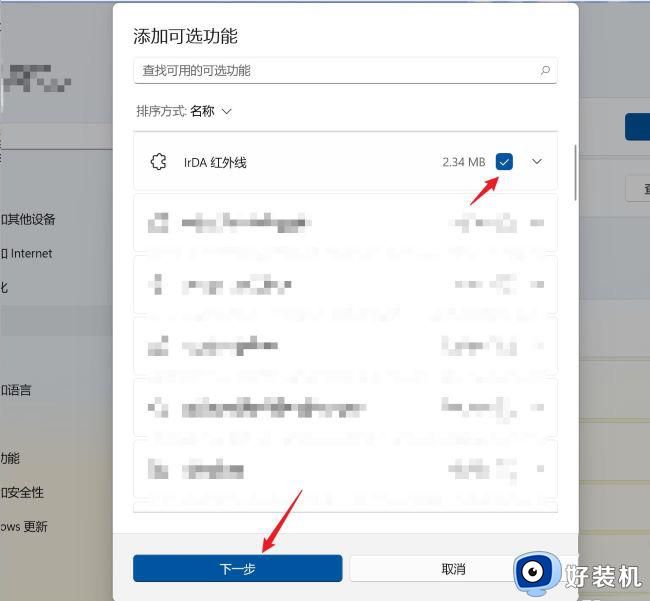
5、随后点击"安装"按钮就可以了。
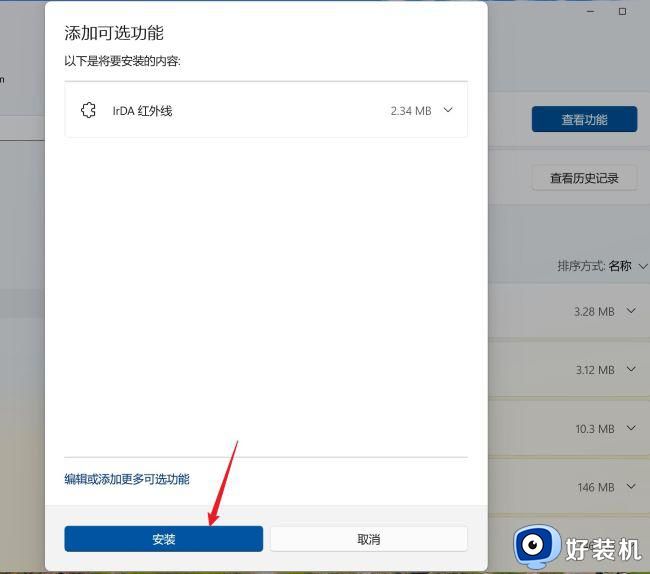
以上就是Win11 IrDA红外线通讯功能如何安装的全部内容,如果您遇到这种情况,可以按照本文提供的方法进行解决,我们希望我们的解决方案能够帮助到您。
Win11 IrDA红外线通讯驱动安装方法 Win11 IrDA红外线通讯功能如何安装相关教程
- 如何在win11系统安装IrDA红外线 win11系统安装IrDA红外线的方法步骤
- win11怎么重装声卡驱动 win11系统如何重装声卡驱动
- Win11怎样安装串口驱动 Win11安装串口驱动的图文教程
- 重装win11没有无线网卡驱动怎么回事 win11重装没有无线网卡驱动如何解决
- 安装win11没有无线网卡驱动怎么办 新装的win11没有无线驱动解决方法
- 腾讯视频打不开win11怎么办 win11打不开腾讯视频四种解决方法
- win11自带无线网卡驱动吗 win11无线网卡驱动下载安装步骤
- win11键盘驱动怎么重新安装 win11重装键盘驱动程序步骤
- win11玩红警2突然卡住不动为什么 win11玩红警突然卡死未响应如何处理
- win11显卡驱动安装失败怎么办 win11无法安装显卡驱动如何处理
- win11家庭版右键怎么直接打开所有选项的方法 win11家庭版右键如何显示所有选项
- win11家庭版右键没有bitlocker怎么办 win11家庭版找不到bitlocker如何处理
- win11家庭版任务栏怎么透明 win11家庭版任务栏设置成透明的步骤
- win11家庭版无法访问u盘怎么回事 win11家庭版u盘拒绝访问怎么解决
- win11自动输入密码登录设置方法 win11怎样设置开机自动输入密登陆
- win11界面乱跳怎么办 win11界面跳屏如何处理
win11教程推荐
- 1 win11安装ie浏览器的方法 win11如何安装IE浏览器
- 2 win11截图怎么操作 win11截图的几种方法
- 3 win11桌面字体颜色怎么改 win11如何更换字体颜色
- 4 电脑怎么取消更新win11系统 电脑如何取消更新系统win11
- 5 win10鼠标光标不见了怎么找回 win10鼠标光标不见了的解决方法
- 6 win11找不到用户组怎么办 win11电脑里找不到用户和组处理方法
- 7 更新win11系统后进不了桌面怎么办 win11更新后进不去系统处理方法
- 8 win11桌面刷新不流畅解决方法 win11桌面刷新很卡怎么办
- 9 win11更改为管理员账户的步骤 win11怎么切换为管理员
- 10 win11桌面卡顿掉帧怎么办 win11桌面卡住不动解决方法
